怎么在ppt里加入视频
1、点击插入
打开PPT文档,在PPT文档中点击菜单栏中的插入选项。
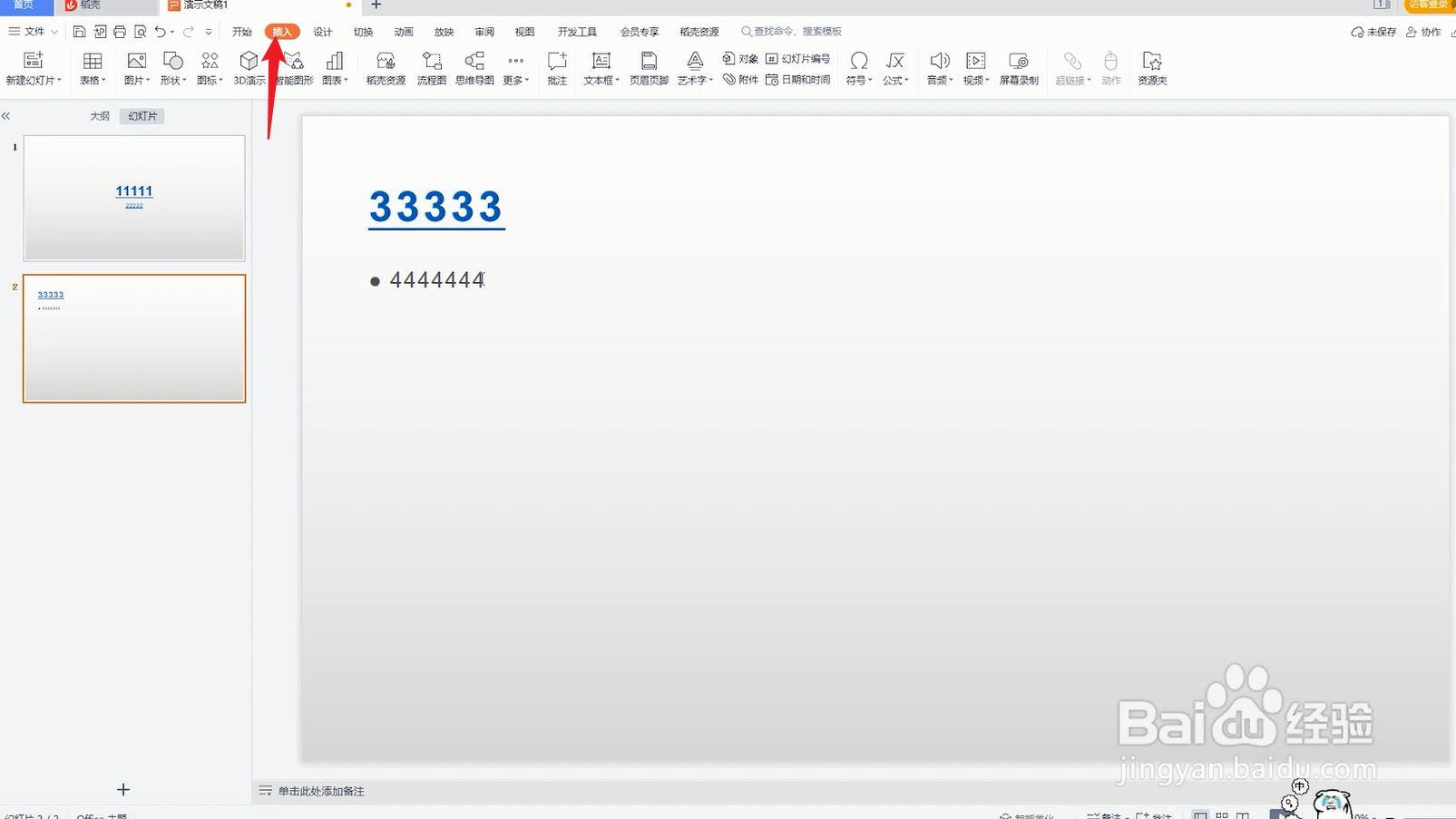
2、点击视频
在插入选项栏的下方点击视频选项,等待跳转页面。
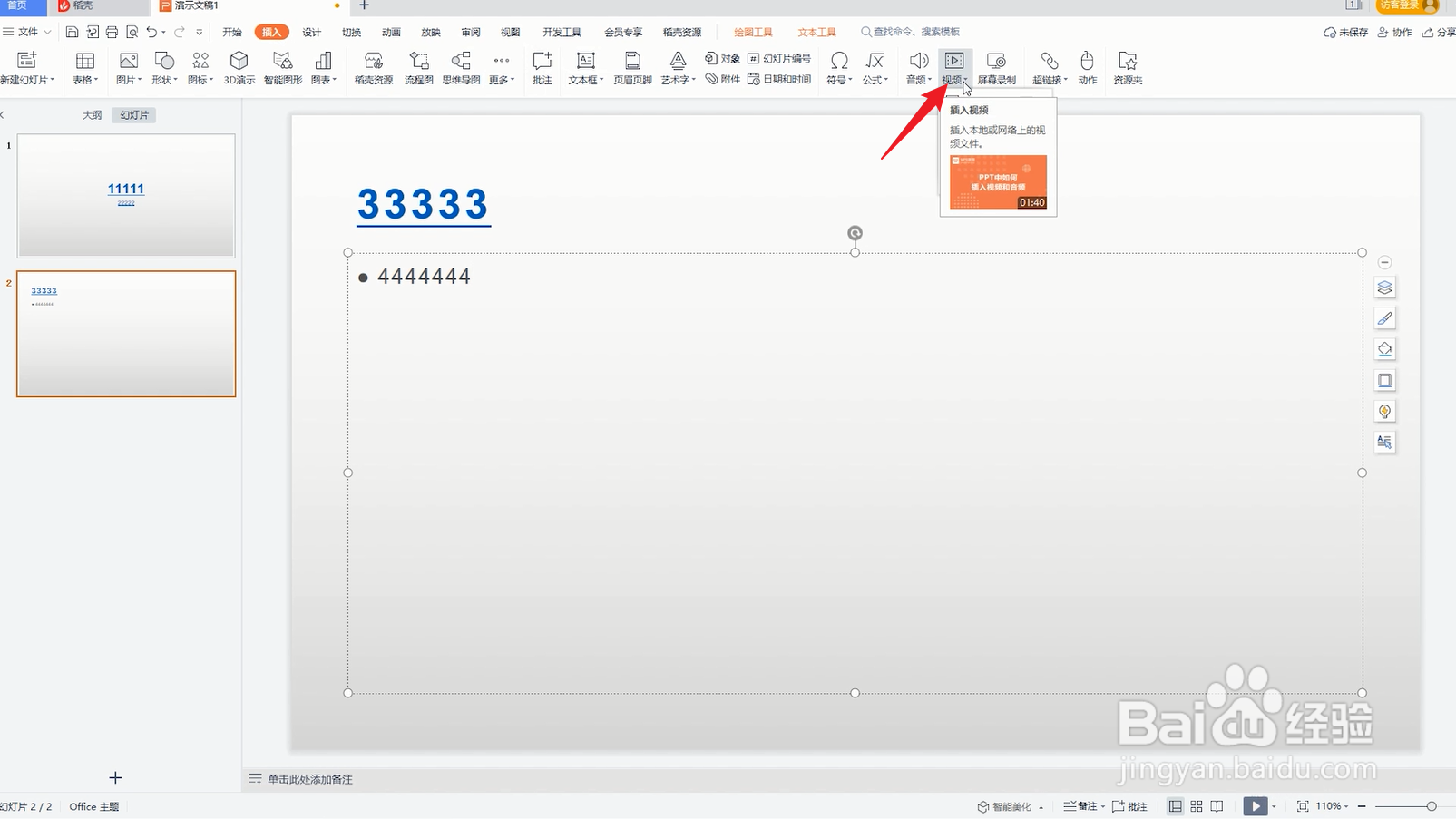
3、选择视频
跳转页面之后选择视频文件,把视频加入到PPT文档中。
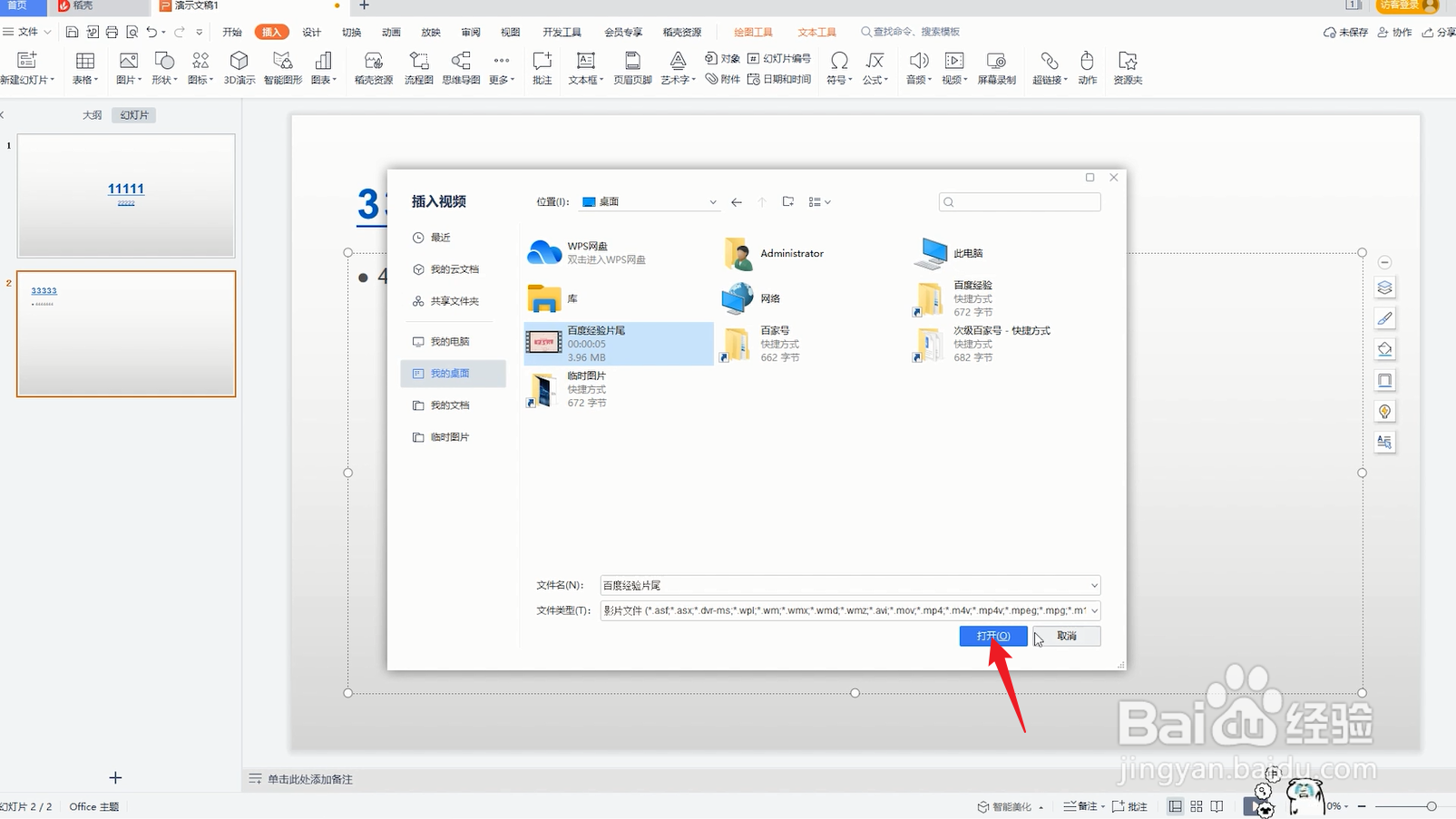
4、调整视频
将视频添加到PPT中后根据个人需求,调整视频大小与位置即可。
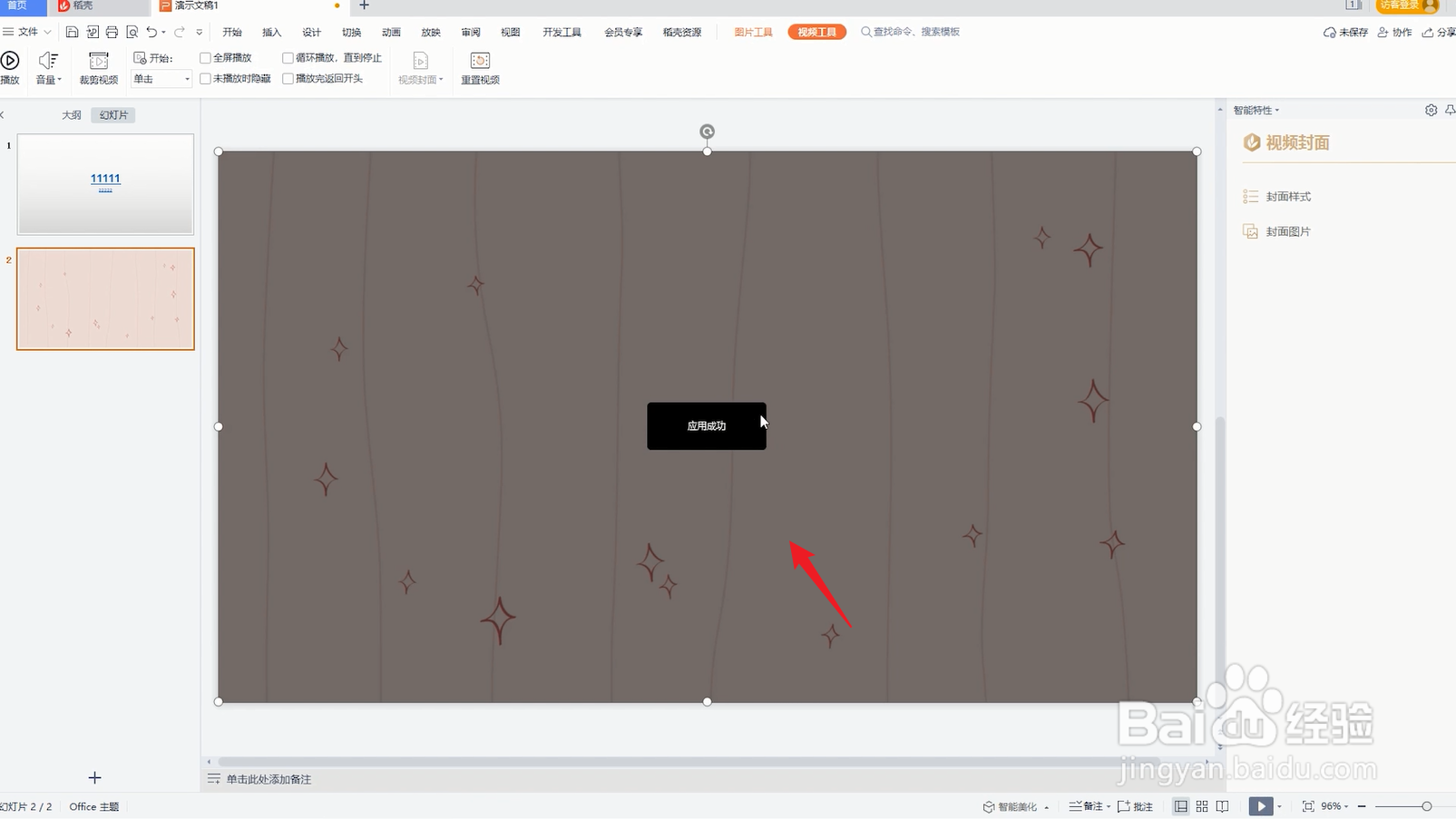
1、选择添加视频的界面
打开ppt文档,在PPT文档中选中需要添加视频的页面。

2、点击超链接
再单击鼠标右键,等弹出快捷设置菜单后点击里面的超链接的选项。
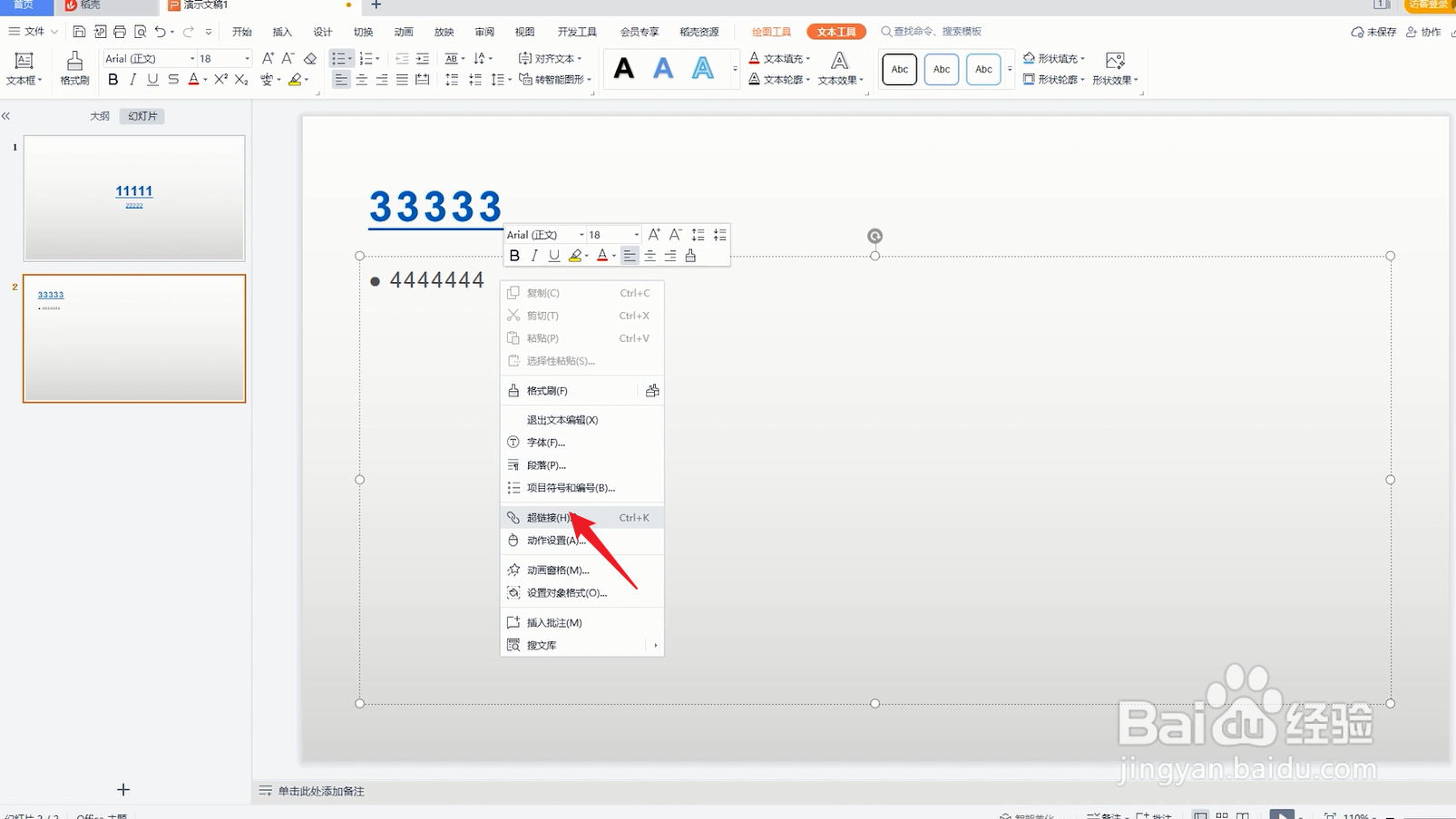
3、选择视频确定
接着在弹出的超链接选择框里,选择想要插入的视频文件,点击下方的确定按钮即可。
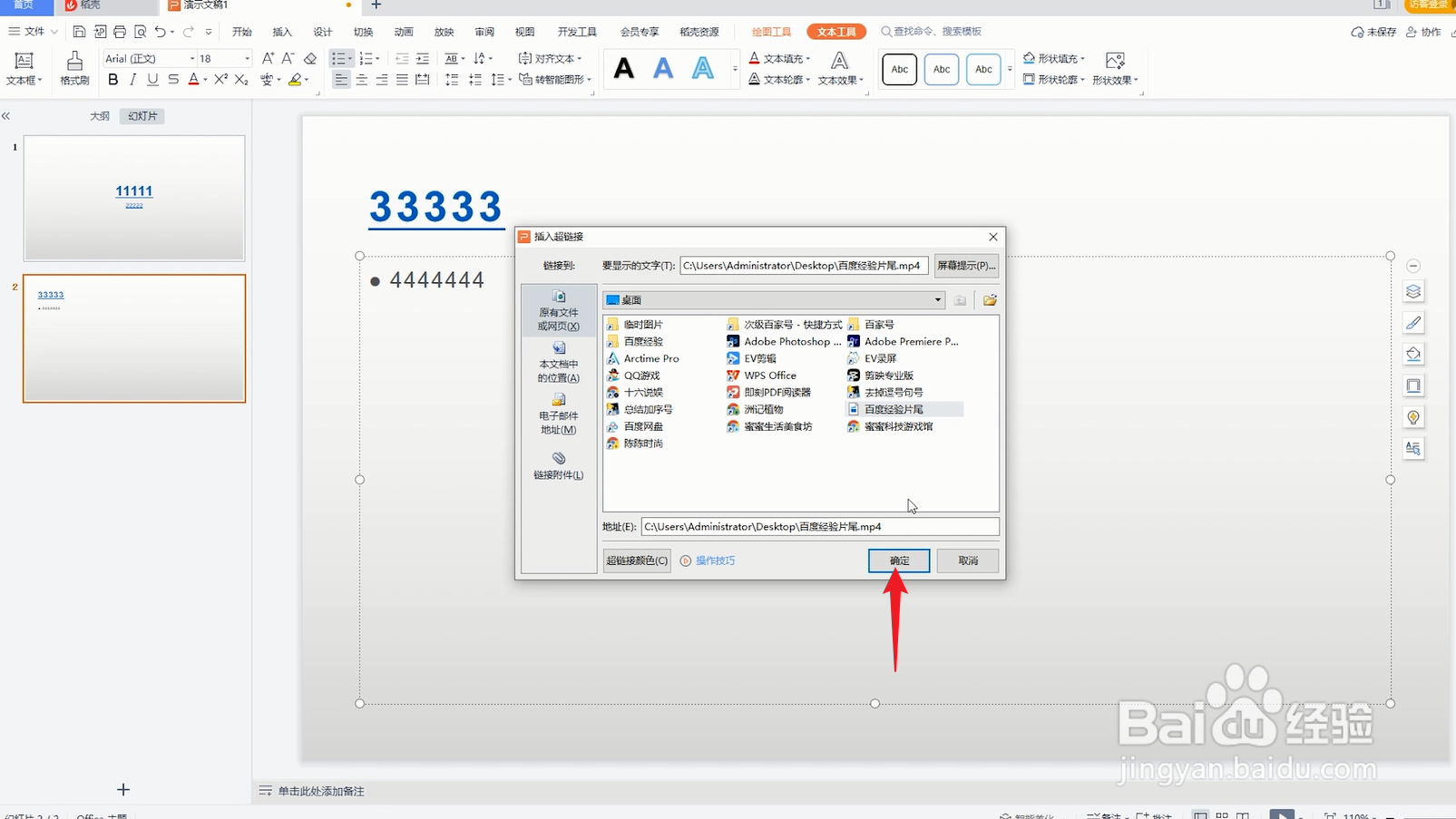
1、点击插入
打开ppt 文档,在PPT文档中选中需要插入视频的界面点击插入。
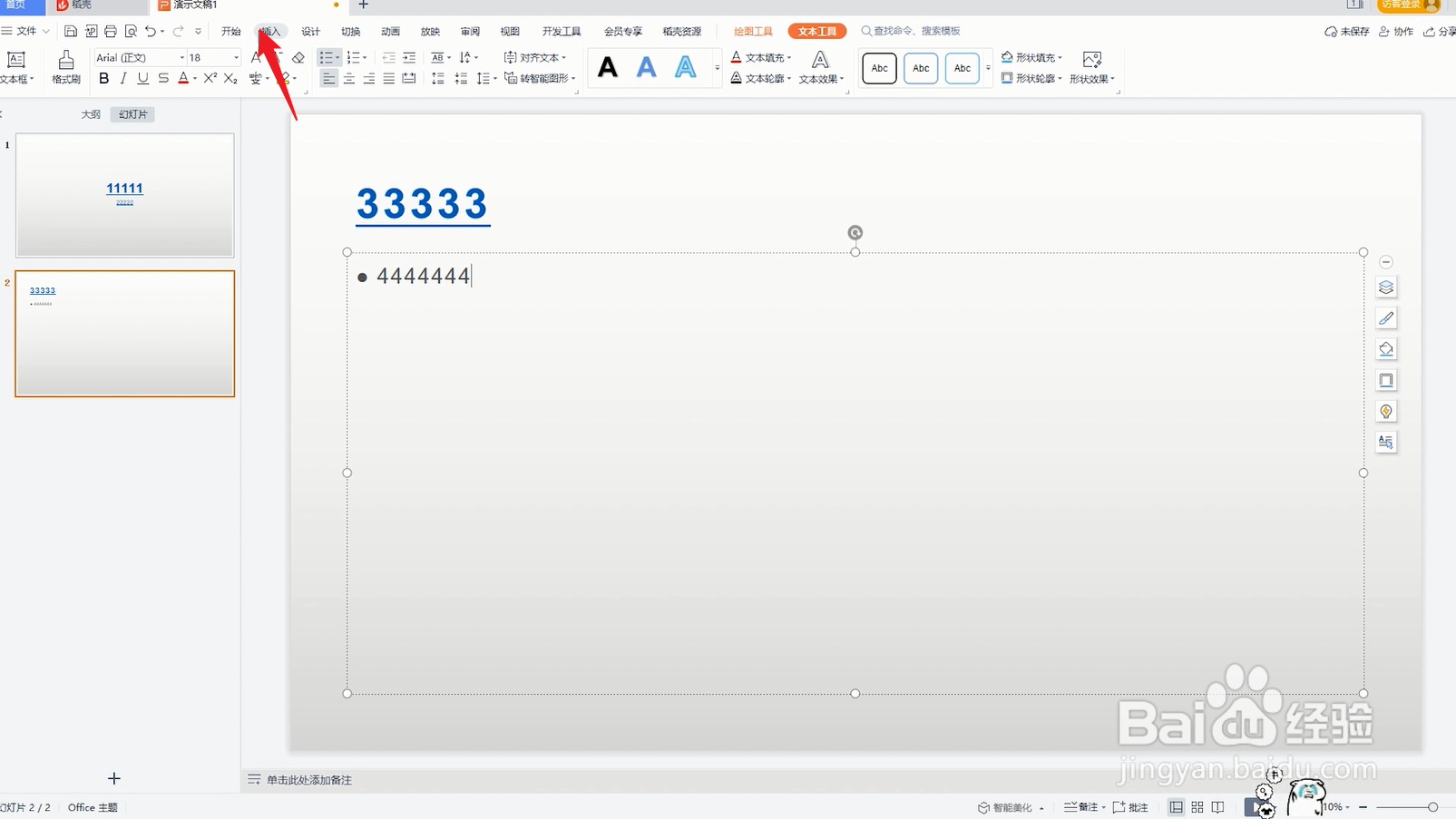
2、点击对象
点击插入选项之后,再点击插入选项卡下面的对象。
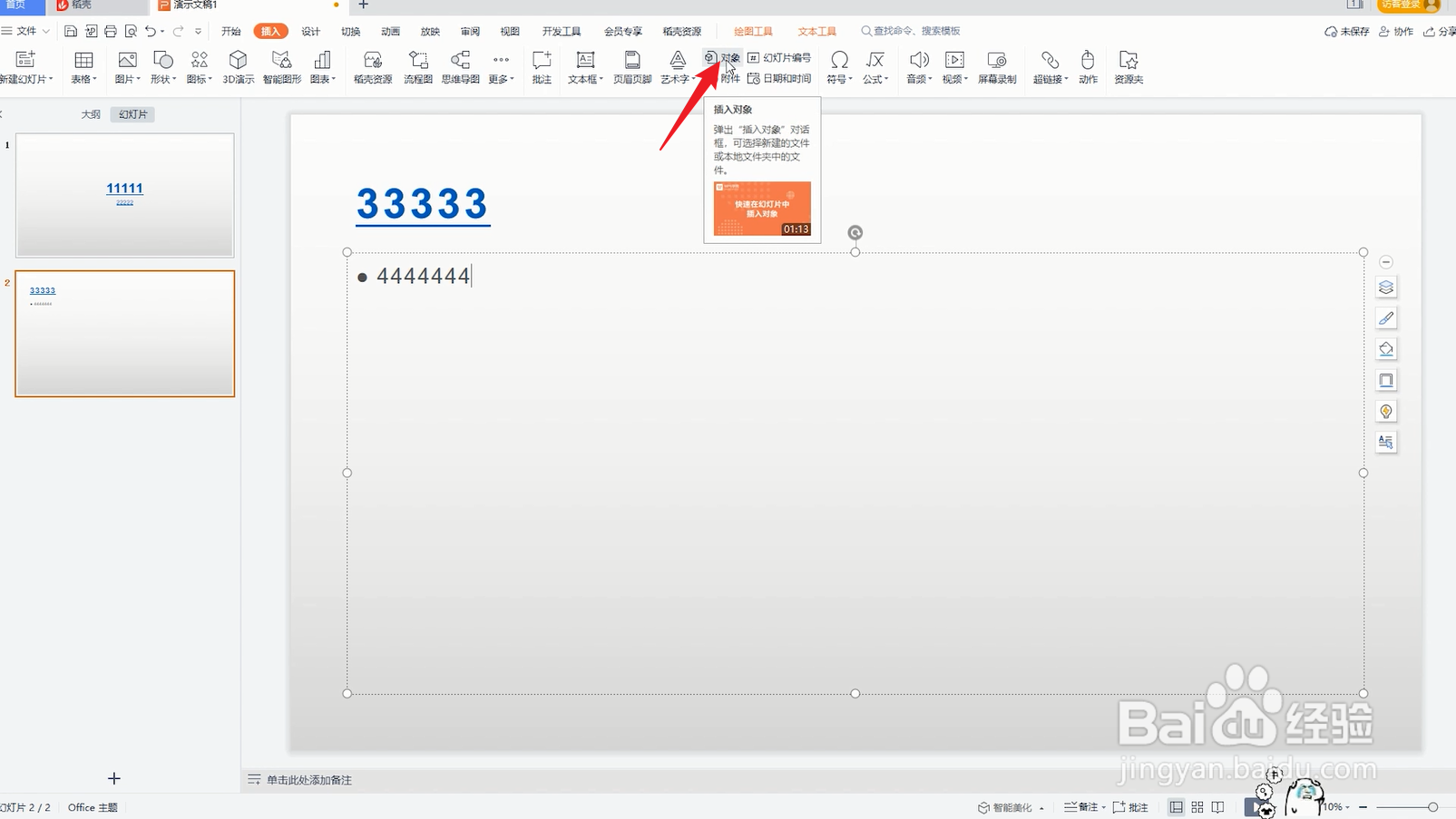
3、点击浏览
在弹出的对象选择框中点击第二个由文件创建,点击浏览按钮。
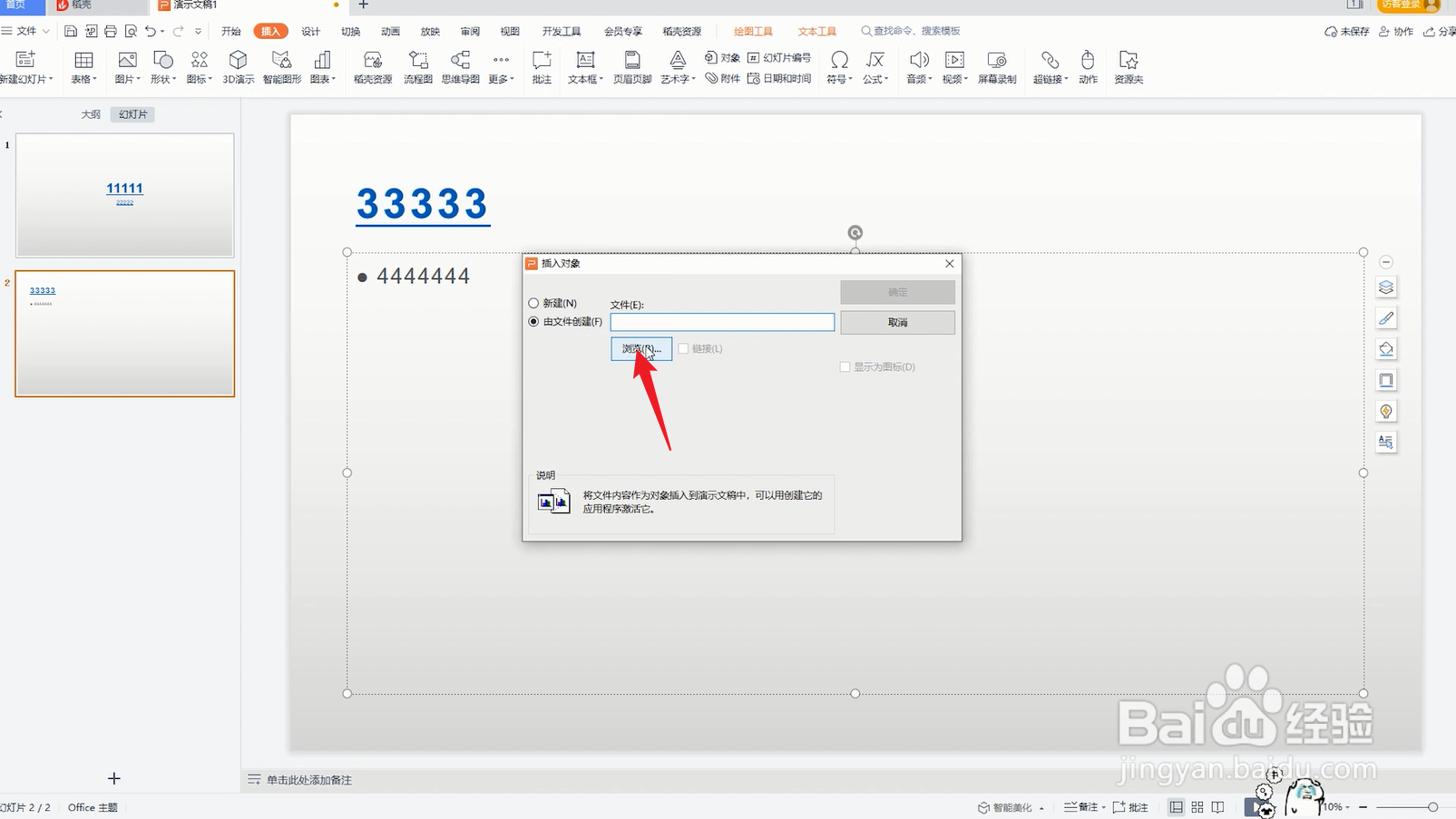
4、选择视频点击确定
选择需要插入的视频,选择好后点击打开,再点击确定按钮即可插入。
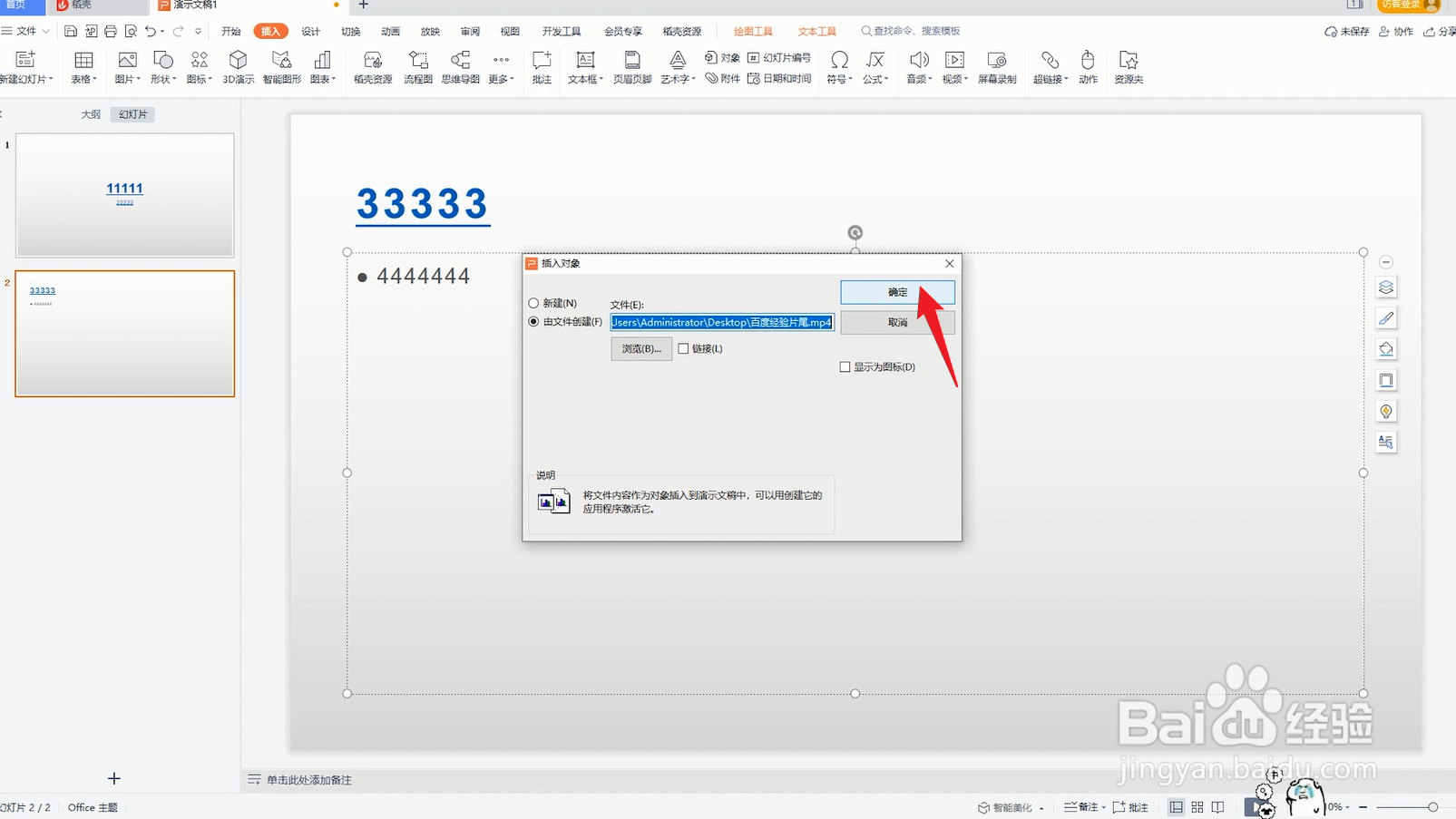
1、点击插入
打开 ppt 文档,在PPT文档中选中需要插入视频的幻灯片点击插入。
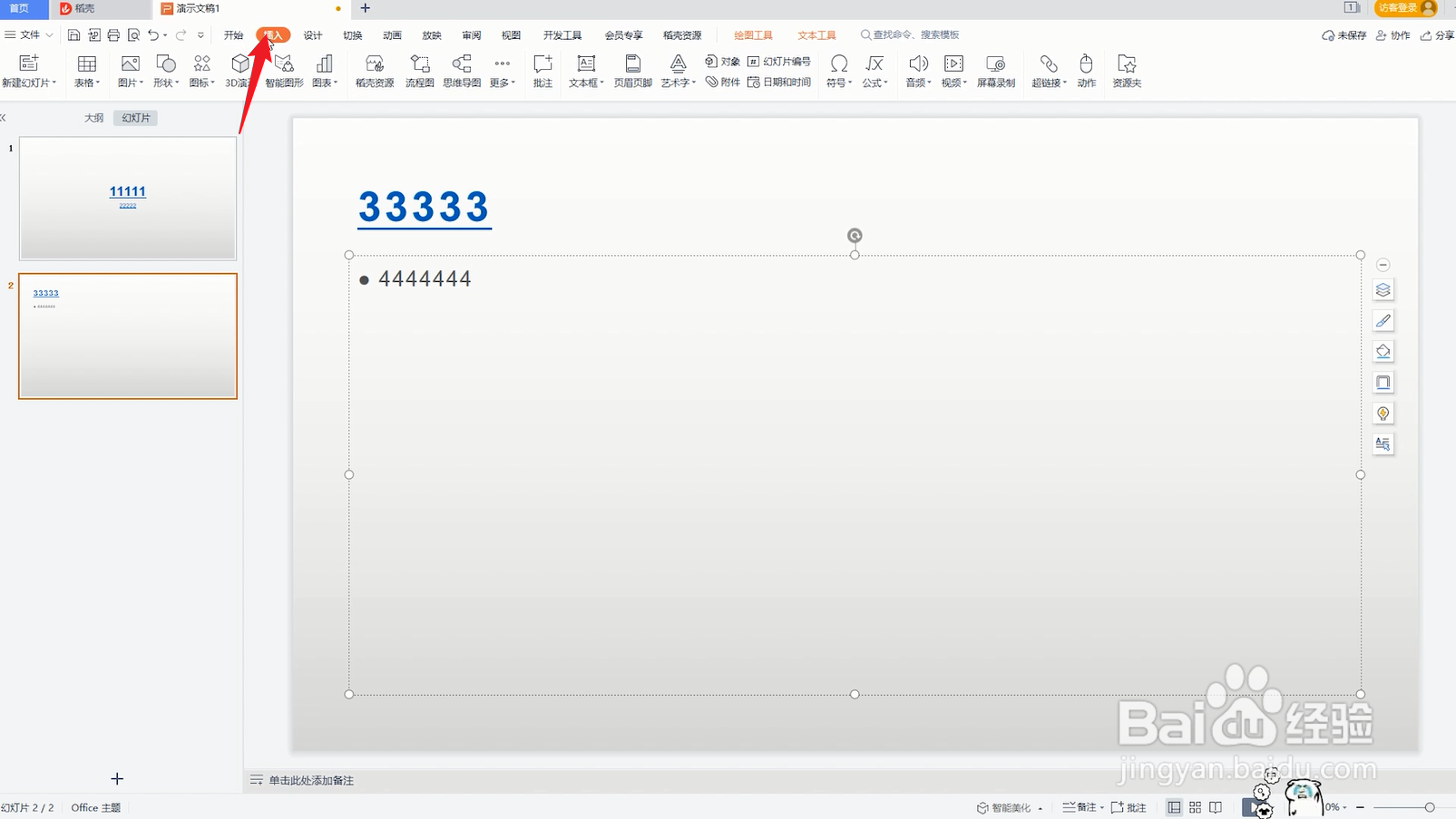
2、点击附件
在插入选项卡的下方,再点击里面的附件按钮。
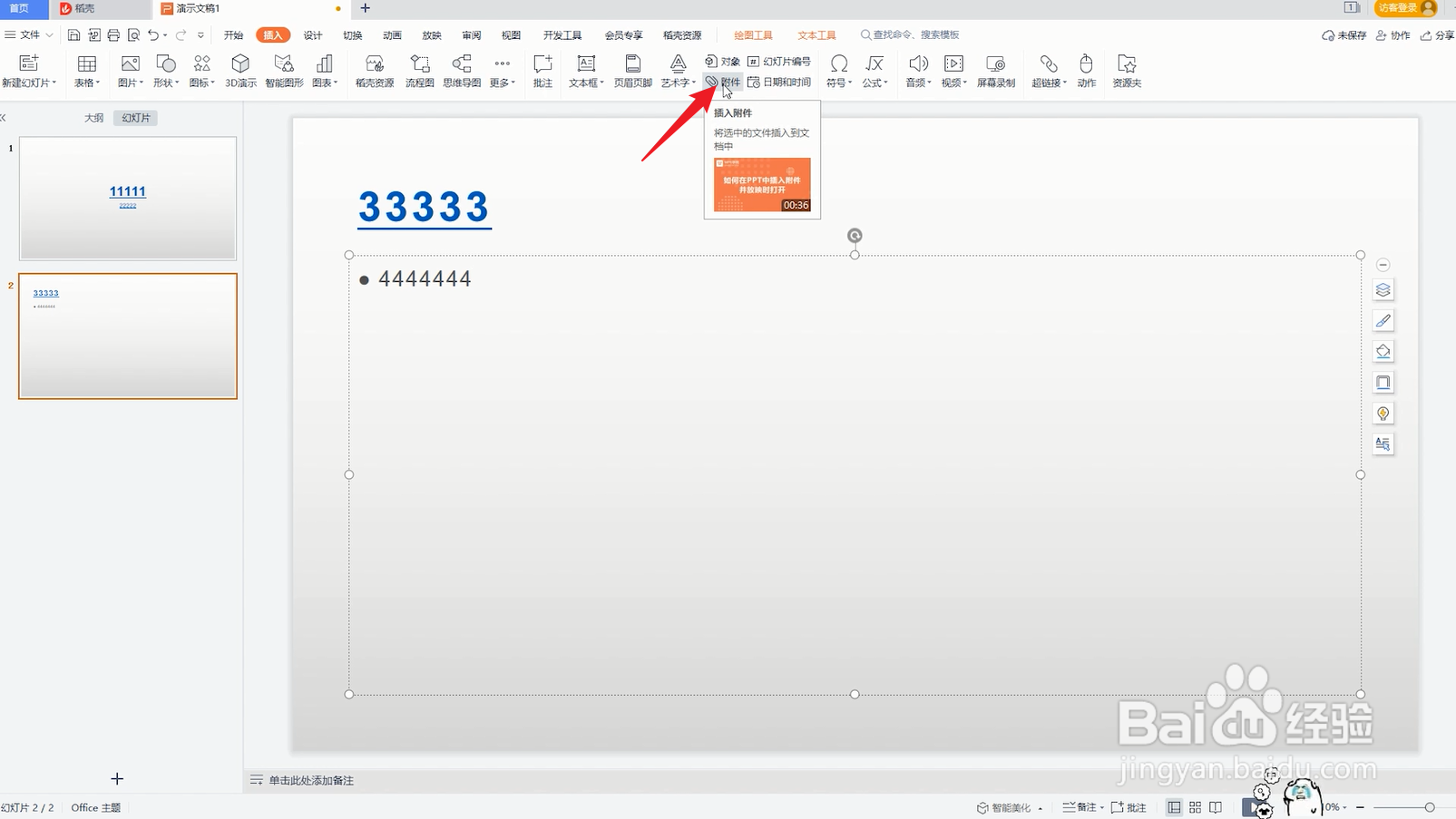
3、选择视频打开
弹出选择框后,选择你的视频,再点击打开按钮。

4、选择插入方式确定
选择好一个插入方式后,点击确定按钮就可以了。
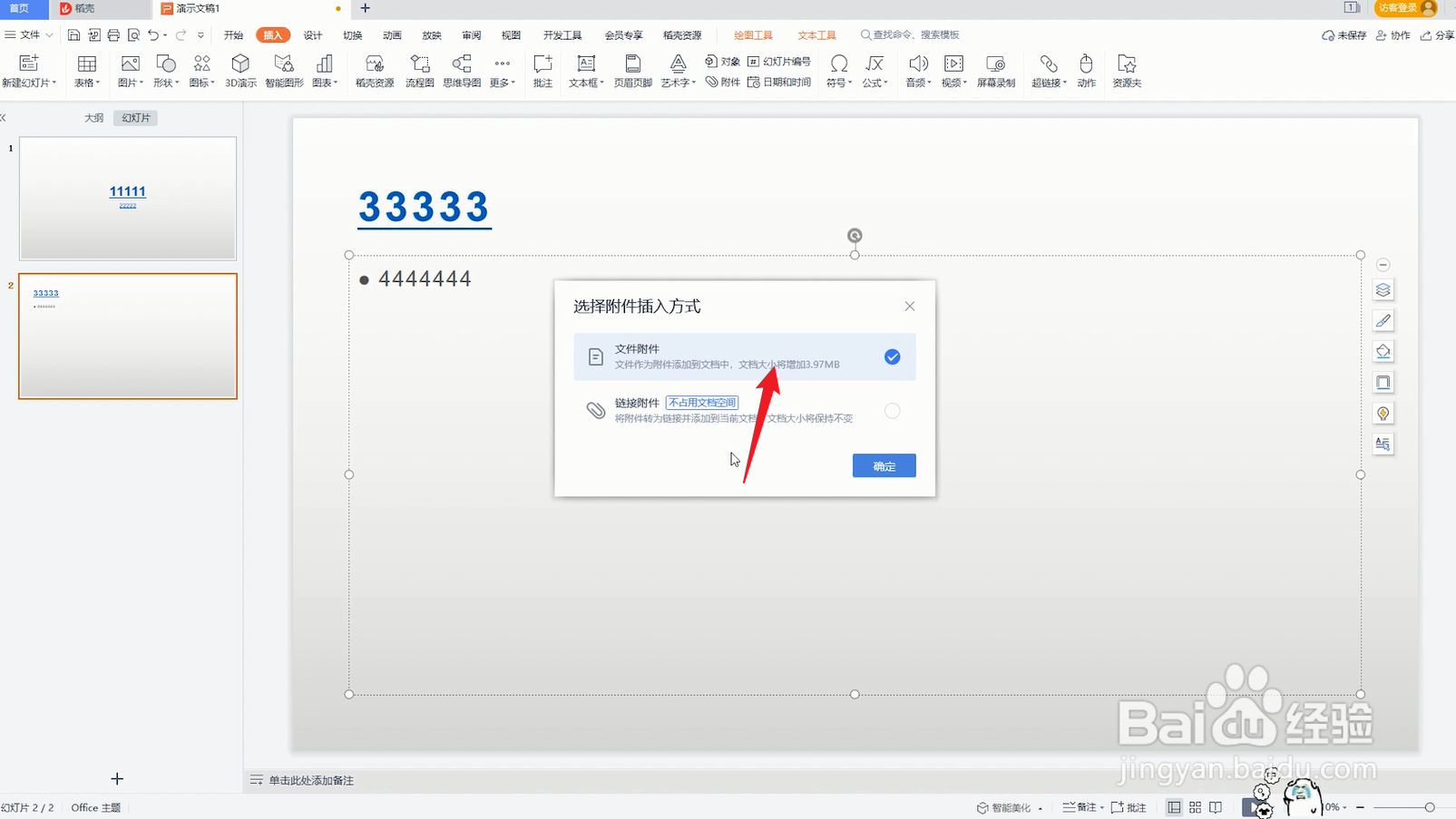
声明:本网站引用、摘录或转载内容仅供网站访问者交流或参考,不代表本站立场,如存在版权或非法内容,请联系站长删除,联系邮箱:site.kefu@qq.com。